- Часть 1: Как перенести файлы с Mac на iPad с помощью iCloud Drive
- Часть 2. Перенос файлов с Mac на iPad с помощью iTunes/Finder
- Часть 3. Отправка файлов с Mac на iPad через Airdrop
- Часть 4: перенос файлов с Mac на iPad с помощью Mac FoneTrans для iOS
- Часть 5. Часто задаваемые вопросы о передаче файлов с Mac на iPad
Перенос файлов с Mac на iPad: 4 превосходных метода
 Обновлено Лиза Оу / 05 мая, 2022 12:30
Обновлено Лиза Оу / 05 мая, 2022 12:30 iPad от Apple известен и используется многими пользователями в настоящее время, поскольку они могут играть в игры, редактировать видео, рисовать и смотреть фильмы на большом экране с помощью iPad. Хотя у Mac экран больше, iPad удобнее использовать из-за его портативности и удобства. Итак, некоторые люди хотели бы перенести свои файлы с Mac на iPad для удобного просмотра и редактирования.
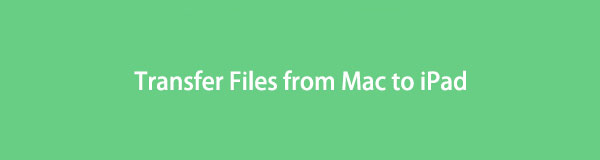
Хорошо, что вы попали в нужное место. Есть много методов, которые вы можете увидеть в Интернете. Но в этом посте мы поделились 4 первоклассными и проверенными способами, которые вы можете использовать для переноса файлов с вашего Mac на iPad. Продолжайте читать и выберите лучший подход, который вы можете использовать.

Список руководств
- Часть 1: Как перенести файлы с Mac на iPad с помощью iCloud Drive
- Часть 2. Перенос файлов с Mac на iPad с помощью iTunes/Finder
- Часть 3. Отправка файлов с Mac на iPad через Airdrop
- Часть 4: перенос файлов с Mac на iPad с помощью Mac FoneTrans для iOS
- Часть 5. Часто задаваемые вопросы о передаче файлов с Mac на iPad
Часть 1. Как перенести файлы с Mac на iPad с помощью iCloud Drive
ICloud Driveявляется частью хранилища Apple iCloud. Это позволяет пользователям обновлять свои документы и файлы на всех своих устройствах Apple. Этот подход является лучшим выбором для тех, кто хочет передавать свои документы по беспроводной сети, поскольку iCloud не требует USB-подключения для их сохранения. И вот как вы можете перенести свои файлы с Mac на iPad, используя его.
Шаги по переносу файлов с Mac на iPad с помощью iCloud Drive:
Шаг 1Во-первых, в приложении для браузера Mac найдите и посетите iCloud.com. Затем войдите в свой Apple ID.
Шаг 2Затем, щелкните ICloud Drive значок из вариантов. Затем нажмите кнопку Загрузите значок на вкладке меню.
Шаг 3Теперь выберите все файлы, которые вы хотите перенести на свой iPad.
Шаг 4Наконец, войдите в ту же учетную запись Apple ID, которую вы использовали на своем Mac. И проверьте от вашего Файлы app те, которые вы загрузили, посмотрите, успешно ли они синхронизированы. Вот и все!
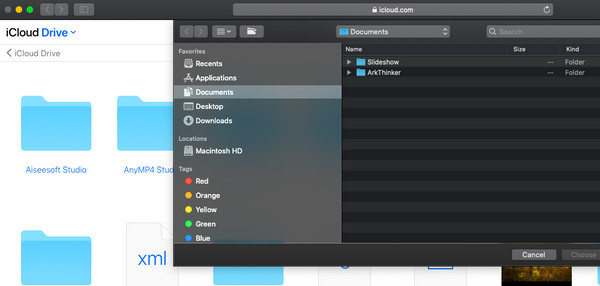
Вот как вы можете использовать ICloud Drive для переноса ваших файлов с Mac на Android, один из самых простых способов сделать это. Однако обратите внимание, что iCloud предлагает только 5 ГБ бесплатного хранилища. Если у вас есть много файлов для хранения или передачи, вам необходимо перейти на их план, чтобы разместить в нем все ваши файлы.
С FoneTrans для iOS вы сможете свободно передавать свои данные с iPhone на компьютер. Вы можете не только передавать текстовые сообщения iPhone на компьютер, но также легко переносить фотографии, видео и контакты на ПК.
- Передача фотографий, видео, контактов, WhatsApp и других данных с легкостью.
- Предварительный просмотр данных перед передачей.
- Доступны iPhone, iPad и iPod touch.
Часть 2. Перенос файлов с Mac на iPad с помощью iTunes/Finder
Еще одна форма Apple для передачи файлов с Mac на iPad — через iTunes / Finder. На самом деле это один из известных и официальных инструментов Apple для передачи файлов между устройствами iOS и Mac. Обратите внимание: если вы все еще используете более старую версию macOS, вы все равно можете получить доступ к iTunes. Но для пользователей новой версии macOS iTunes был заменен на Finder. Тем не менее, у них одинаковый процесс передачи файлов. Следуйте инструкциям ниже.
Шаги о том, как перенести файл с Mac на iPad с помощью iTunes / Finder:
Шаг 1Во-первых, откройте iTunes/Finder на вашем Mac. Затем коснитесь устройство значок на вкладке iTunes. В Finder, щелкните имя своего iPad.
Шаг 2Затем выберите тип файла, который вы хотите передать или синхронизировать в iTunes. А на Mac нажмите Файлы.
Шаг 3И последнее, но не менее важное, нажмите Синхронизация кнопка. И вот оно!
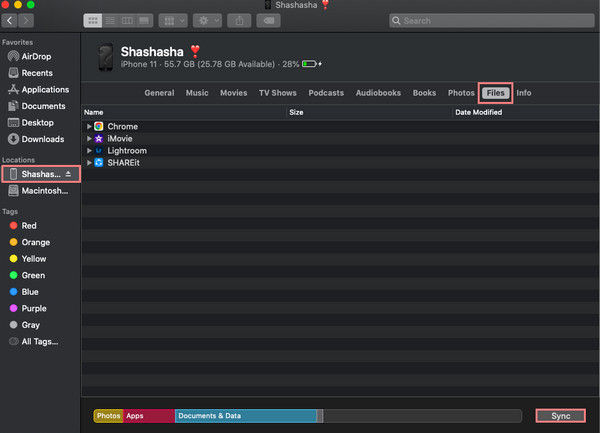
Вот как вы можете передавать файлы с Mac на iPad через Finder или iTunes. Вы также можете передавать фотографии, контакты, календарь и многое другое вместе с ними. Еще один сервис Apple, который может помочь вам перенести файлы с Mac на iPad, — это Выброска десанта. Перейдите к следующей части, чтобы узнать, как это сделать.
Часть 3. Отправка файлов с Mac на iPad через Airdrop
Если вы являетесь пользователем устройств iOS и Mac, вы, вероятно, знакомы с Выброска десанта. Это служба Apple и встроенная функция, которая позволяет пользователям быстро и эффективно отправлять и получать мультимедийные файлы по беспроводной сети. Помните, что Wi-Fi и Bluetooth должны быть открыты при обмене файлами. Узнайте, как отправлять файлы с помощью этого метода.
Шаги о том, как перенести с Mac на iPad через Airdrop:
Шаг 1Прежде всего, откройте Airdrop вашего iPad, перейдя в Центр управления. Затем коснитесь и удерживайте Wi-Fi, и вы увидите Выброска десанта вариант. Коснитесь его, чтобы открыть. И включить оба Wi-Fi и Bluetooth.
Шаг 2После этого откройте Airdrop вашего Mac, нажмите Go на вкладке меню и выберите Выброска десанта из списка. Также включите Wi-Fi и Bluetooth. Убедитесь, что вы можете видеть свой iPad с устройств поблизости.
Шаг 3Затем выберите файлы, которые вы хотите перенести с Mac на iPad. И перетащите файл на имя или значок iPad.
Шаг 4Наконец, на вашем iPad нажмите «Принять», чтобы получить такие файлы, как фотографии, видео, документы и многое другое. Ну вот!
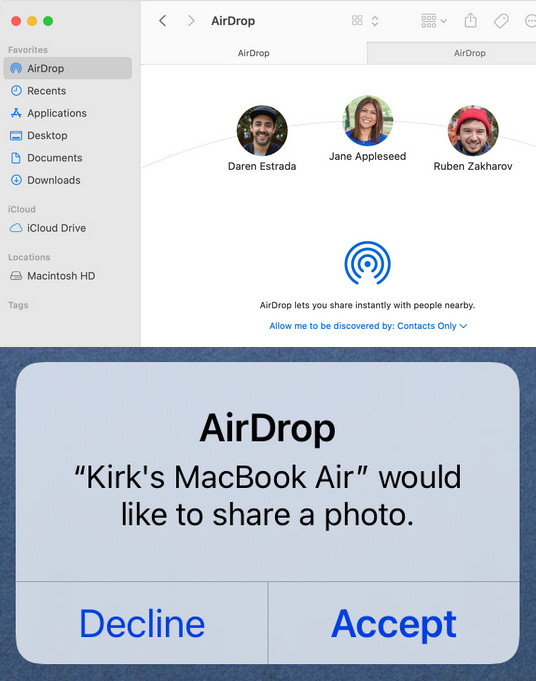
Однако передача множества файлов через Airdrop занимает много времени. Вот почему в следующей части этого поста мы представили лучший инструмент, который вы можете использовать для своих нужд.
Часть 4. Перенос файлов с Mac на iPad с помощью Mac FoneTrans для iOS
Mac FoneTrans для iOS это профессиональный и универсальный инструмент, с помощью которого вы можете передавать практически все типы файлов. С его помощью вы можете управлять своими фотографиями, видео, контактами, музыкой и т. д. Он также позволяет пользователям обмениваться файлами между устройствами iOS, с ПК или Mac на iPhone/iPad и наоборот. Это простая в использовании и понятная программа, которую могут использовать даже новички. Теперь используйте руководство, чтобы узнать, как передавать файлы с Mac на iPad с помощью этого альтернативного инструмента.
С FoneTrans для iOS вы сможете свободно передавать свои данные с iPhone на компьютер. Вы можете не только передавать текстовые сообщения iPhone на компьютер, но также легко переносить фотографии, видео и контакты на ПК.
- Передача фотографий, видео, контактов, WhatsApp и других данных с легкостью.
- Предварительный просмотр данных перед передачей.
- Доступны iPhone, iPad и iPod touch.
Шаги по переносу файлов с Mac на iPad с помощью Mac FoneTrans для iOS:
Шаг 1Прежде всего, загрузите инструмент на свой Mac. И запустить после.
Шаг 2После этого запустите инструмент и подключите устройство iPad к Mac.
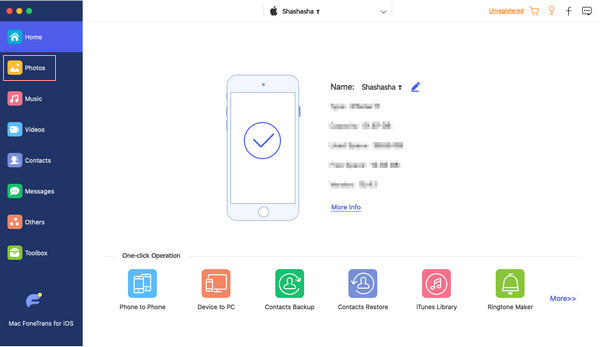
Шаг 3Затем выберите категорию на левой панели основного интерфейса, в которую вы хотите передать файл.
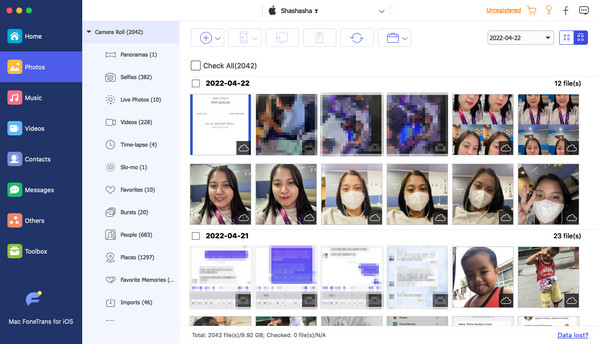
Шаг 4Затем нажмите кнопку Добавить значок на вкладке меню. И выберите Добавить файл из раскрывающегося списка.
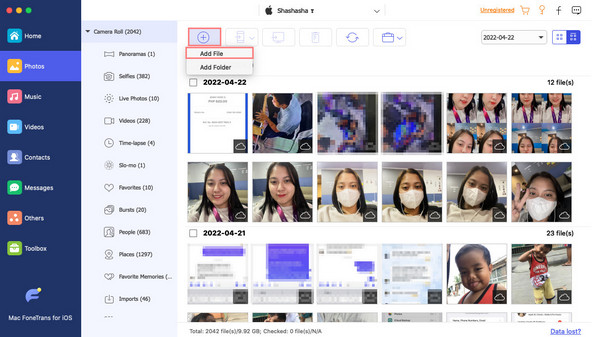
Шаг 5Наконец, выберите файлы, которые вы хотите передать. Процесс переноса начнется сразу после выбора нужных файлов. Просто подождите несколько секунд, чтобы закончить. Вот и все!
Вот как вы можете использовать Mac FoneTrans для iOS при передаче файлов с Mac на iPad и даже с разных устройств iOS. На самом деле, этот инструмент может сделать больше. Просто скачайте его бесплатно и наслаждайтесь всеми его функциями.
Часть 5. Часто задаваемые вопросы о передаче файлов с Mac на iPad
Можно ли просмотреть историю отправленных Airdrop?
К сожалению, вы не можете просмотреть или выполнить их прямо сейчас. Устройства iOS не имеют хранилища для переноса записей файлов.
Могу ли я передавать файлы с Mac на iPad без iTunes?
Определенно да! Вы можете использовать другие методы из упомянутых ранее. Например, через iCloud, Airdrop и Mac FoneTrans для iOS – лучший инструмент для ваших потребностей в передаче.
В заключение, передача файлов с Mac на iPad не должна быть такой сложной. Mac FoneTrans для iOS действительно тот, который выделяется больше всего среди этих методов. Мы надеемся, что помогли вам с этими простыми и надежными методами. Также приятно узнать, каковы ваши комментарии и предложения. Вы можете просто написать их ниже.
С FoneTrans для iOS вы сможете свободно передавать свои данные с iPhone на компьютер. Вы можете не только передавать текстовые сообщения iPhone на компьютер, но также легко переносить фотографии, видео и контакты на ПК.
- Передача фотографий, видео, контактов, WhatsApp и других данных с легкостью.
- Предварительный просмотр данных перед передачей.
- Доступны iPhone, iPad и iPod touch.
